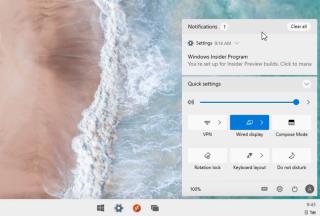Windows 10X'in neredeyse son bir sürümü yakın zamanda web'e sızdı ve işletim sisteminin tamamen yeniden tasarlanmış bir sürümünü ortaya çıkardı. Bu videoda, yeni deneyime daha yakından bakacaksınız.
Windows 10X, Chrome OS ile rekabet edebilmek için yeni cihazlarda (öncelikle düşük kaliteli donanımlarda) piyasaya sürülmesi beklenen Windows 10'un yeni, modernleştirilmiş bir sürümüdür ve mevcut cihazları yükseltmek için indirebileceğiniz bir sürüm değildir. Başlangıçta çift ekranlı ve katlanabilir cihazlar için tasarlandı, ancak daha sonra Microsoft, projeyi tek ekranlı cihazlar için yeniden odakladı.
Web'e sızdırılan sürüm, yeni bir önyükleme animasyonu ve bir cihazın kurulumunu tamamlamak için kullanıcı dostu bir arayüze sahip, kullanıma hazır modern bir deneyim (OOBE) dahil olmak üzere, önümüzdeki aylarda piyasaya sürülmesi beklenen hemen hemen her şeyi içeriyor.
Ayrıca Windows 10X, tüm düğmeleri ekranın ortasına yerleştiren ve daha basit bir bildirim alanı içeren bir görev çubuğu sunar. Microsoft ayrıca, Canlı Kutucukları geleneksel simgeler lehine terk eden yeni bir Başlat menüsü üzerinde çalışıyor. Bu sürüm için, eylem merkezi de artık “Hızlı ayarları” bildirimlerden ayıran ve güç seçeneklerini içeren yeni bir arayüzle yeniden tasarlandı .
Windows 10'un bu yeni türevinde , deneyim boyunca yeni animasyonlar ve birden çok uygulamayla çalışmanın yeni yollarını bulacaksınız.
Dosya Gezgini'nin yalnızca bulut içeriğini yönetmeniz için bir pencere sağlayan temel işlevlere sahip yeni ve modern bir sürümü bile var ve Ayarlar uygulamasının yalnızca temel ayarlara sahip yeni bir sürümü var.
Bu yeni özellikler ve deneyimlerle birlikte Windows 10X, işletim sisteminin birçok yönünü değiştiriyor ve Chrome OS ile rekabet edecek bu yeni varyant hakkında daha fazla bilgi edinmek için bu uygulamalı videoyu izleyebilirsiniz .